当前位置:首页 > 帮助中心 > 联想电脑win10系统如何重装,电脑如何重装系统win10
联想电脑win10系统如何重装,电脑如何重装系统win10
日期:2022-09-30 | 时间:18:23
哈喽,大家好,今天这篇文章就给大家介绍非常简单好用的win10系统安装方法。这个方法就是u盘启动盘安装系统,它通过大白菜u盘装机等工具进行制作,将winpe系统和众多电脑工具都写入u盘,从而成为u盘启动盘。这里,由于小编使用的是联想电脑,所以就拿它来进行示范。如果你也想学习的话,下面就一起来看看联想电脑win10系统如何重装吧。
电脑如何重装系统win10
第一步:制作u盘启动盘
1、 下载最新版大白菜u盘启动盘制作工具,打开工具,点击一键制作即可。

2、 将Windows镜像下载至U盘启动盘中,或者保存在除系统盘以外的分区中。
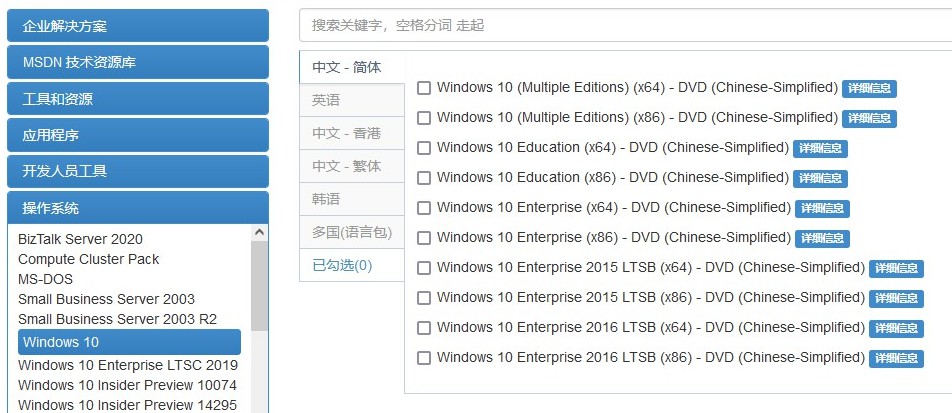
3、 在大白菜官网查询U盘启动快捷键,或者参考如图所示表格。
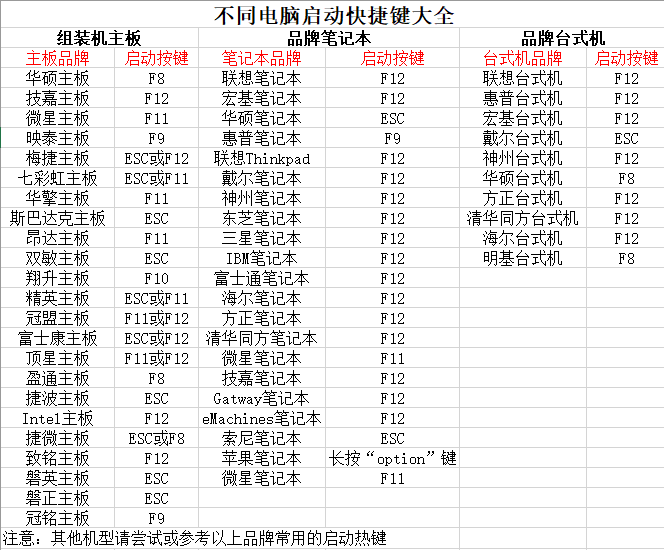
第二步:设置u盘启动联想电脑
1、 U盘启动盘插入电脑,重启按U盘启动快捷键,进入优先启动项设置界面,设置u盘启动。

2、 进入大白菜主菜单时,选择【1】按回车进入winpe桌面,打开大白菜一键装机工具备用。

第三步:u盘启动盘装win10系统
1、 如图所示,选择“安装系统”,选择win10系统镜像,选择C盘,点击“执行”即可进入系统重装。

2、 弹出一键还原窗口,无需进行其他操作,直接点击“是”。

3、 之后,电脑会自动运行,无需操作,期间出现多次重启,无需理会,直至win10系统重装完成。

通过上面的操作,我们就可以完成联想电脑win10系统如何重装步骤了。U盘启动盘作为现在主流的系统安装方法,它简单易上手,并不会有太大的操作难度,所以电脑新手也可以快速学会并操作。当然,如果你在操作的时候遇到问题,也不用担心,可以去找官网技术客服,妥妥的。

